几何画板制作正方形工具的详细方法
本文将详细介绍如何在几何画板中创建正方形工具。

一、绘制正方形
打开几何画板,新建一个空白文件,保存文件到几何画板安装文件夹的Tool Folder 下,文件名取为“平面工具”;
用“线段”工具在工作区中画一条线段,标上标签A、B;
选中点A,单击菜单“变换”——“标记中心”,(完成这一步更快的方法是用选择工具双击点A);
说明:标记某点为中心,是因为旋转和缩放的操作要以某一个中心点为基准。下面操作中我们要用到旋转,所以要标记中心。
用“选择”工具选取点B 和线段AB,(注意不要选取到点A),单击菜单“变换”——“旋转”,可以弹出一个对话框,直接点“旋转”;
说明:默认的旋转方式是选中的对象绕点A 旋转900(逆时针),你可以在工作区中预览到结果(这是相对3.0 的一个改进,可以提高制作效率),这一步用默认的方式旋转就行了。
用“选择”工具双击点B,标记新的中心,选择点A 和线段AB,由菜单“变换”---“旋转”,弹出旋转对话框,改旋转角度为-90 度,(即绕点B 顺时针旋转90度);
最后连结两个端点之间的线段,得到如下图所示的正方形。
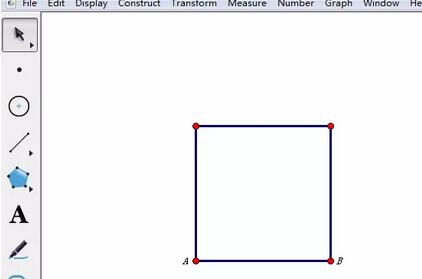
二、创建正方形工具
用“选择”工具在工作区中拉一个虚线框,框住所画好的正方形的全部(边和顶点),同时选中构成正方形的全部对象;
点“自定义工具”按钮,在弹出的选项中选“创建新工具”,在弹出“新建工具”对话框做如下设置,如图所示。
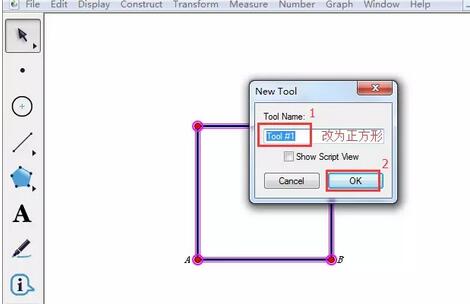
三、正方形工具的使用
在其它几何画板文件中,按住自定义工具按钮不放,在弹出的快捷选项选择正方形工具;

在工作区中单击匹配第一个点,移动到另一位置,单击匹配第二个点,这样一个正方形已经画好(如下图所示)。如果大小和位置不对,可以拖动顶点来改变。

快来学习学习几何画板制作正方形工具的详细教程吧,一定会帮到大家的。
文章标题:几何画板制作正方形工具的详细方法
文章链接://www.hpwebtech.com/jiqiao/119197.html
为给用户提供更多有价值信息,ZOL下载站整理发布,如果有侵权请联系删除,转载请保留出处。
- 上一问:几何画板绘制网格坐标图的操作方法
- 下一问:几何画板创建正三角形工具的简单方法
相关软件推荐
其他类似技巧
- 2025-01-01 08:42:02画图软件软件哪个好用 好用的画图软件软件推荐
- 2024-12-31 10:27:01画图软件软件选择哪些 最新画图软件软件排行
- 2024-12-30 22:58:02画图软件软件哪个最好用 常用的画图软件软件排行榜
- 2024-12-27 09:05:01画图软件软件哪些人气高 最新画图软件软件精选
- 2024-12-25 12:33:01画图软件软件有哪些好用 常用的画图软件软件排行
- 2024-12-17 08:44:02画图软件软件有哪些好用 常用的画图软件软件排行榜
- 2024-12-15 15:05:02画图软件软件哪些人气高 好用的画图软件软件精选
- 2024-12-10 18:15:01画图软件软件大全 2024免费画图软件软件推荐
- 2024-12-10 14:32:02画图软件软件大全 高人气免费画图软件软件排行
- 2024-12-08 10:39:01画图软件软件推荐哪个 2024免费画图软件软件推荐
几何画板软件简介
几何画板是一个通用的数学、物理教学环境,几何画板提供丰富而方便的创造功能使用户可以随心所欲地编写出自己需要的教学课件。zol提供几何画板破解版下载。几何画板是最出色的教学软件之一。它主要以点、线、圆为基本元素,通过对这些基本元素的变换、构造、测算、计算、动画、跟踪轨迹等,构造出其它较为复杂的图形。是数学... 详细介绍»









